题目内容
怎么利用直方图绘制Excel数据分布段?
题目答案
(1)打开“Excel选项”对话框,切换到“加载项”选项卡,单击【转到】按钮,然后,在“加载宏”对话框中,选中“分析工具库”复选框,如图1所示。
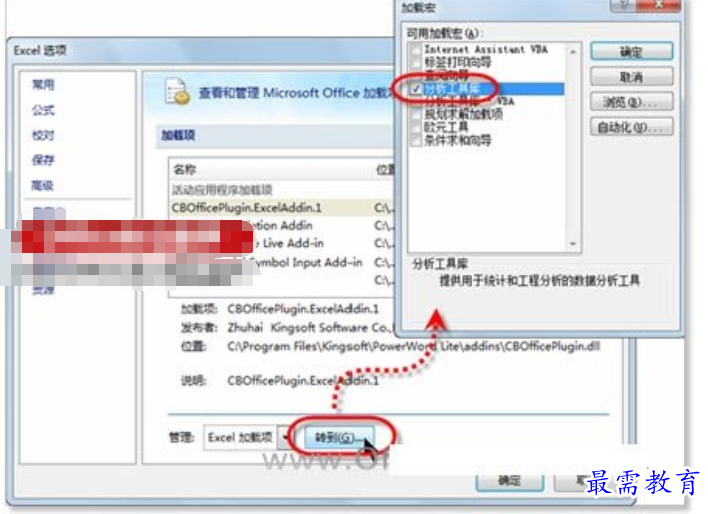
图1 加载“分析工具库”
(2)单击【确定】按钮,完成加载。然后,在工作表的某个空白区域中,输入各个分数级别,并在“数据”选项卡的“分析”选项组中,单击【数据分析】按钮,如图2所示。
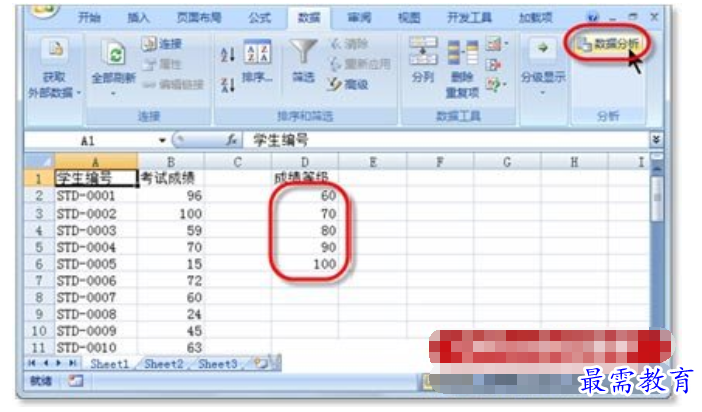
图2 设置直方图所需计算数据并启动盖功能
(3)在“数据分析”对话框的“分析工具”列表框中,选择“直方图”项,如图3所示。
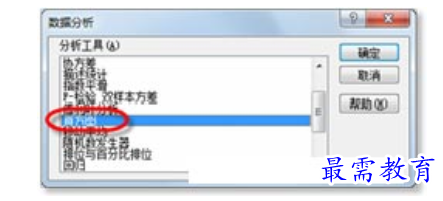
图3 选择“直方图”项
(4)单击【确定】按钮,打开“直方图”对话框。然后,分别设置“输入区域”、“接收区域”和“输出区域”,并在“输出选项”区域中选中“图表输出”复选框,如图4所示。
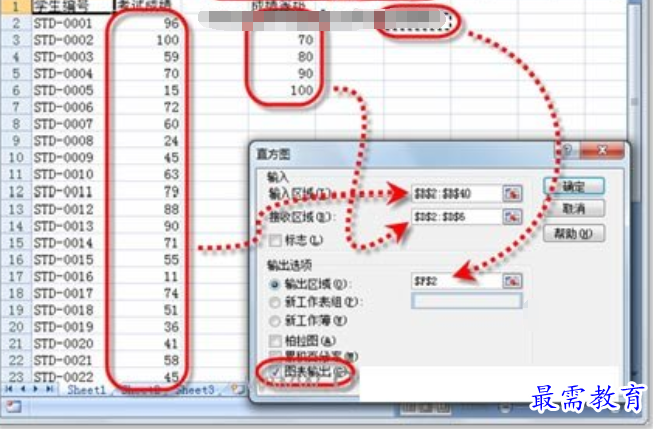
图4 设置“直方图”对话框
(5)单击【确定】按钮,Excel会生成一个用于按用户要求总结现有数据的单元格区域,并基于该单元格区域生成一个柱形图表,从而方便用户进行一目了然地对比,如图5所示。

图5 生成的直方图




点击加载更多评论>>